Page 1
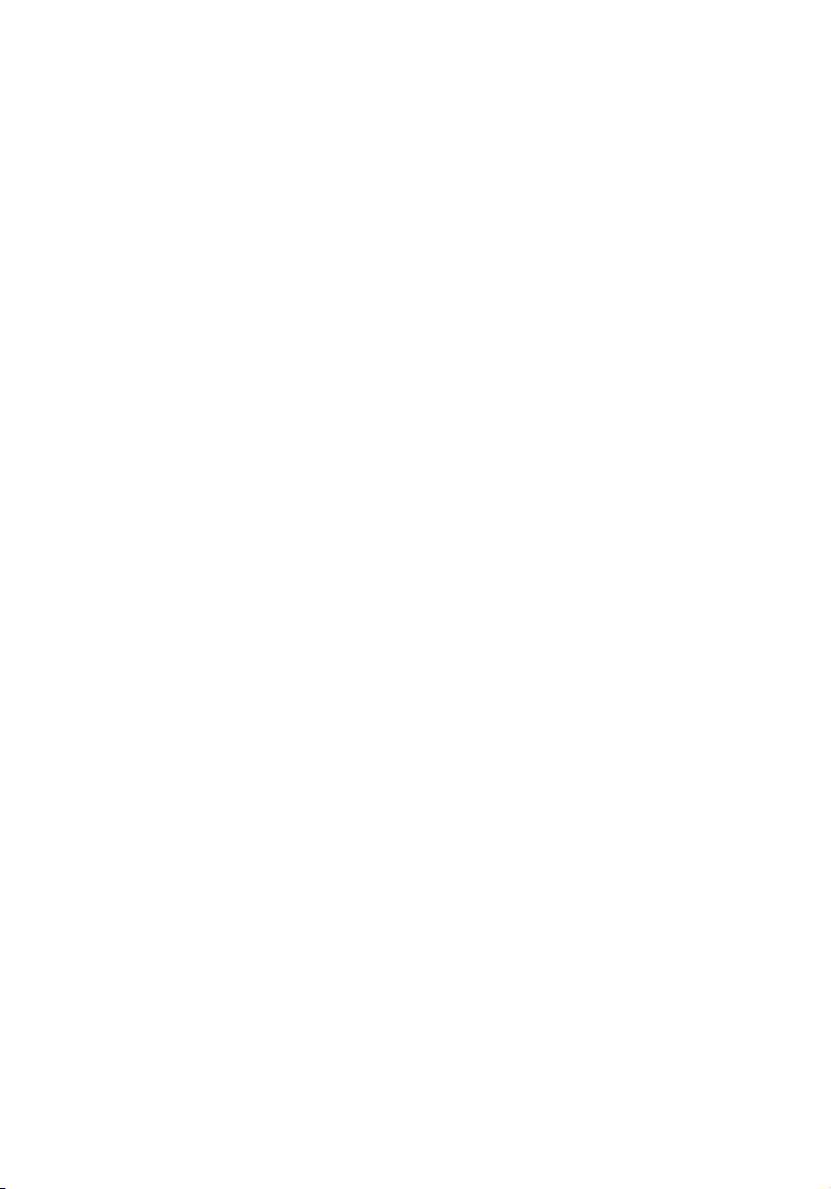
Проекторы Acer
с технологией 3D
Краткое руководство
Page 2
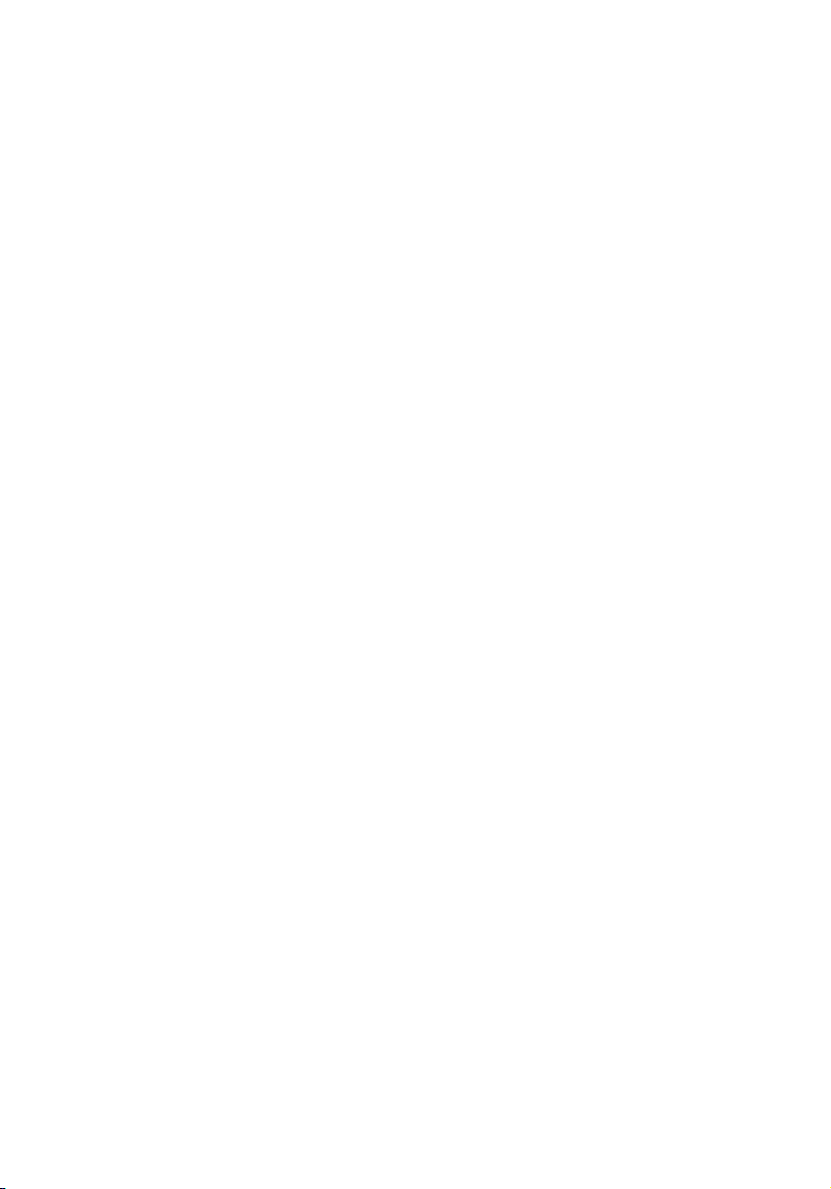
© 2011 Все права защищены.
Краткое руководство по использованию проектора Acer
Дата первого издания: 02/2011
Номер модели: ________________________________
Серийный номер: ______________________________
Дата покупки: _________________________________
Место покупки: ________________________________
Page 3
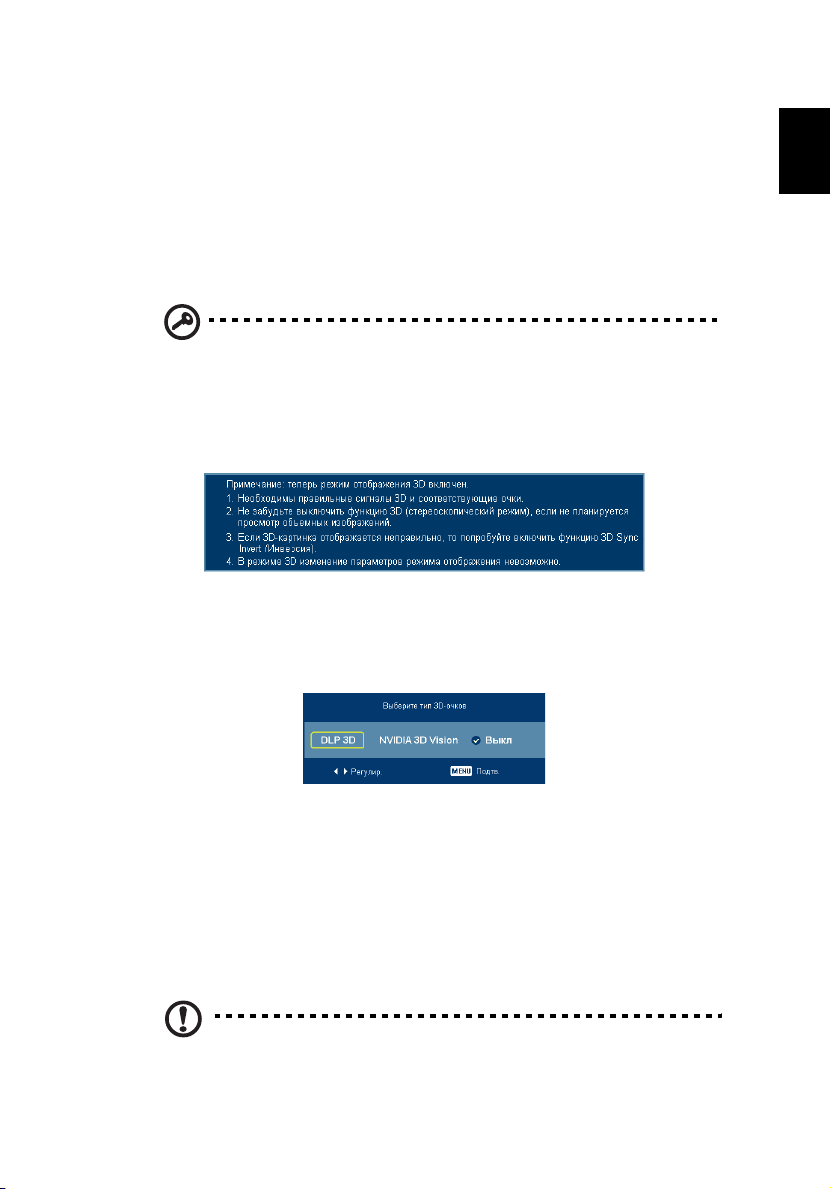
3
В приобретенном вами проекторе Acer используются технологии DLP и NVIDIA
3D.
При подключении проектора к компьютеру ознакомьтесь с разделами
"Использование технологии NVIDIA 3D Vision" на стр. 4 и "Использование
технологии DLP 3D" на стр. 8.
При подключении проектора к проигрывателю дисков DVD или Blu-ray
ознакомьтесь с разделом "Просмотр диска DVD или Blu-ray с трехмерным
содержимым" на стр. 11.
Важно. При включении технологии трехмерного изображения
отображается уведомление об использовании трехмерного
изображения. Если нет необходимости просматривать
трехмерное изображение, эту функцию нужно отключить, в
противном случае изображение может демонстрироваться не с
полной яркостью.
При использовании подключения HDMI 1.4 или более поздней
версии и трехмерного изображения Blu-ray будет также выдан
запрос для выбора используемого типа 3D-очков. Выберите
нужное значение и нажмите кнопку Menu (Меню) для
подтверждения выбора.
Русский
Использование 3D-очков
Для работы очков NVIDIA 3D Vision и DLP 3D требуется электропитание. Для
увеличения срока службы батарей они выключаются после нескольких минут
неиспользования. Перед просмотром трехмерного изображения следует
убедиться, что очки включены. На многих моделях выключатель питания
размещен на одной из дужек; кроме того, имеется индикатор, показывающий,
включены ли очки.
Примечание. Сведения о включении и смене батарей см. в
документации к очкам.
Page 4
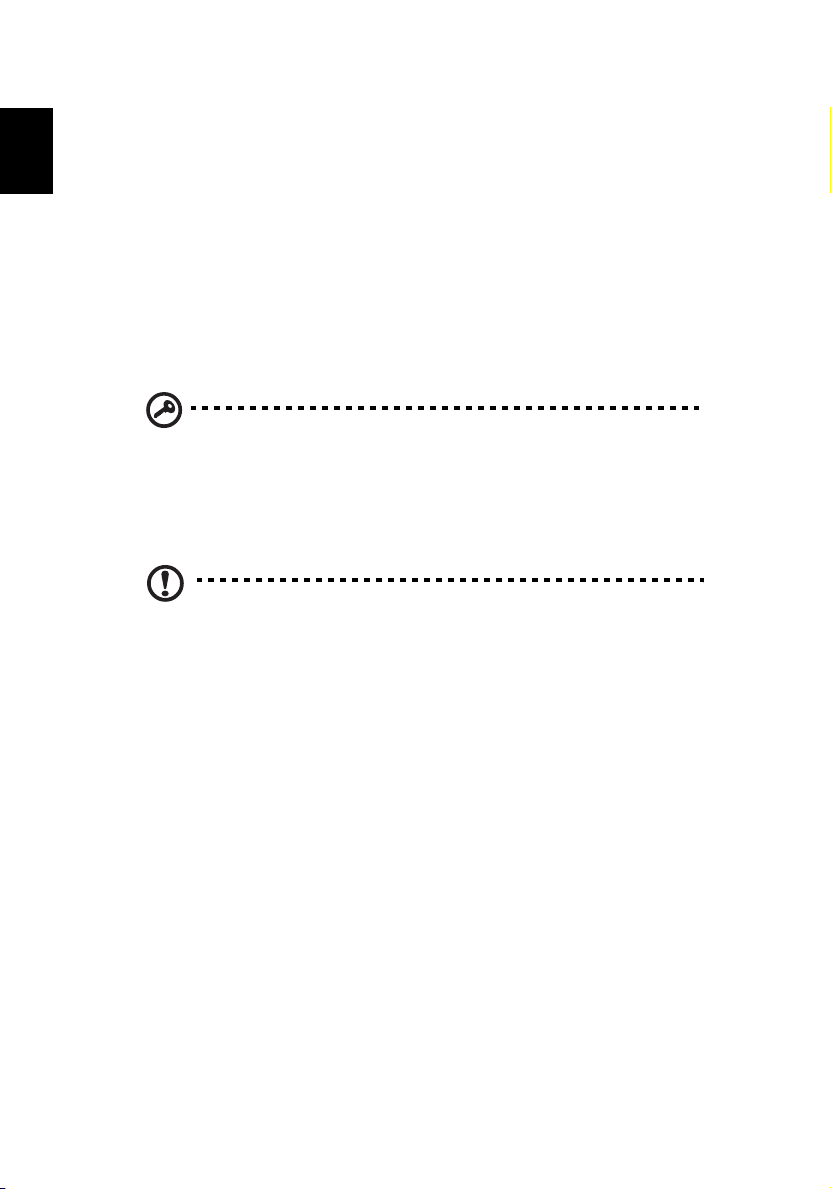
4
Использование технологии NVIDIA
Русский
3D Vision
Доступно только в проекторах, сертифицированных по программе «NVIDIA
3D Vision», при использовании 3D-очков NVIDIA.
Перед использованием всех преимуществ технологии NVIDIA 3D необходимо
выполнить следующие действия.
1 Убедитесь в том, что используемая графическая плата поддерживается.
Проверьте наличие платы в списке на веб-странице www.nvidia.com/
object/3D_Vision_Requirements.html. Если вы не уверены в том,
поддерживается ли палата, в верхней части страницы есть ссылка на
средство автоматической проверки.
Важно. Поддерживаются только графические платы
производства компании NVIDIA.
2 Загрузите и установите драйверы 3D и проигрыватель 3D с веб-страницы
www.nvidia.com/object/3D_Drivers_Downloads.html.
3 Необходимо также загрузить подходящий 3D-проигрыватель, например с
веб-сайта www.3dtv.at.
Примечание
4 Убедитесь, что имеются 3D-очки NVIDIA 3D и ИК-передатчик.
Настройка оборудования для просмотра трехмерного изображения
. Может потребоваться приобрести дополнительное ПО.
После установки драйверов необходимо настроить оборудование.
1 Разместите ИК-передатчик таким образом, чтобы его сигнал охватывал
максимальную площадь. ИК-передатчик необходим, так как он передает
сигналы управления 3D-очкам. Подключите USB-кабель к свободному
разъему USB компьютера.
Page 5

5
2 Щелкните правой кнопкой в любом месте экрана и выберите команду
NVIDIA Control Panel. Если настройка оборудования не была выполнена
ранее, откроется мастер настройки.
3 Следует инструкциям на экране для настройки 3D-оборудования.
4 Уст а новит е флажок Enable Stereoscopic (Включить
стереоизображение) и выберите нужное устройство отображения.
Русский
Page 6

Русский
6
5 В списке Select a task... (Выберите задачу) выберите задачу Change
Resolution (Изменить разрешение). Убедитесь, что в раскрывающемся
списке выбрана частота обновления 120 Гц.
При просмотре содержимого Blu-ray 3D с использованием подключения
HDMI 1.4a или более поздней версии это значение будет выбрано
автоматически.
6 Нажмите кнопку меню на пульте ДУ проектора для отображения экранного
меню. Выберите команду Образ (вторая команда меню) в левой части
окна.
7 Задайте для режима 3D-очки значение NVIDIA 3D Vision.
Page 7

7
8 Можно также нажать на пульте ДУ проектора кнопку Empowering для
запуска средства Acer eView Management. Выберите 3D-режим NVIDIA 3D
Vision.
Использование проигрывателя стереоскопического изображения
Для просмотра трехмерного изображения потребуется стереоскопический
проигрыватель. Ниже приведены инструкции для просмотра трехмерного
изображения с помощью стереоскопического проигрывателя с веб-сайта
www.3dtv.at. Инструкции для других проигрывателей могут отличаться.
1 Откройте стереоскопический проигрыватель и задайте режим просмотра:
View > Viewing Method > NVIDIA 3D Vision.
Русский
2 Откройте в проигрывателе видеофайл с трехмерным изображением.
Примечание. Для получения трехмерного изображения
необходимо просматривать видео в полноэкранном режиме.
Page 8

8
Использование технологии DLP 3D
Русский
Доступно также в проекторах, поддерживающих NVIDIA 3DTV Play, при
использовании очков DLP 3D.
Перед использованием всех преимуществ технологии DLP 3D необходимо
выполнить следующие действия.
1 Убедитесь в том, что используемая графическая плата поддерживает
воспроизведение трехмерного видео.
Примечание. См. документацию к графической плате.
2 Загрузите и установите последние версии драйверов для графической
платы.
Примечание. Последние версии драйверов можно загрузить с
веб-сайта производителя графической платы.
3 Необходимо также загрузить подходящий 3D-проигрыватель, например с
веб-сайта www.3dtv.at.
Чтобы загрузить программное обеспечение и использовать проигрыватель
с ПО NVIDIA 3DTV Play с очками DLP, посетите веб-сайт NVIDIA 3DTV:
www.nvidia.com/3dtv.
Примечание. Может потребоваться приобрести дополнительное
ПО.
4 Убедитесь, что имеются 3D-очки, совместимые с технологией DLP.
Настройка оборудования для просмотра трехмерного изображения
После установки драйверов необходимо настроить оборудование.
1 Задайте в параметрах графической платы частоту обновления 120 Гц.
При просмотре содержимого Blu-ray 3D с использованием подключения
HDMI 1.4a или более поздней версии это значение будет выбрано
автоматически.
2 Нажмите кнопку меню на пульте ДУ проектора для отображения экранного
меню. Выберите команду Образ (вторая команда меню) в левой части
окна.
Page 9

9
3 Выберите для режима 3D-очки значение DLP 3D.
4 Можно также нажать на пульте ДУ проектора кнопку Empowering для
запуска средства Acer eView Management. Выберите 3D-режим
DLP 3D
Русский
.
5 Если трехмерное изображение отображается неправильно, выберите в
меню проектора или в параметрах Acer eView Management режим Синхр.
3D - Инверт..
Page 10

Русский
10
Важно. При использовании графической платы NVIDIA и
установленных драйверах NVIDIA 3D Vision для использования
технологии DLP 3D может потребоваться отключить функцию
стереоскопического изображения.
Использование проигрывателя стереоскопического изображения
Для просмотра трехмерного изображения потребуется стереоскопический
проигрыватель. Ниже приведены инструкции для просмотра трехмерного
изображения с помощью стереоскопического проигрывателя с веб-сайта
www.3dtv.at.
Для других проигрывателей процедуры могут отличаться, например, чтобы
загрузить и использовать программное обеспечение NVIDIA 3DTV Play
(включая бесплатную программу просмотра фотографий) с очками DLP,
посетите веб-сайт NVIDIA 3DTV: www.nvidia.com/3dtv.
1 Откройте стереоскопический проигрыватель и задайте режим просмотра:
View > Viewing Method > Software pageflipping.
2 Откройте в проигрывателе видеофайл с трехмерным изображением.
Примечание. Для получения трехмерного изображения
необходимо просматривать видео в полноэкранном режиме.
Page 11

11
Просмотр диска DVD или Blu-ray с трехмерным содержимым
При наличии проигрывателя DVD или Blu-ray с поддержкой воспроизведения
трехмерного содержимого изображение с него можно просматривать с
помощью 3D-проектора Acer. Подключите проигрыватель DVD или Blu-ray к
свободному входу проектора.
Примечание. Если проигрыватель DVD или Blu-ray поддерживает
воспроизведение 3D-содержимого по подключению HDMI 1.4a
или более поздней версии, перед включением проектора
убедитесь, что в параметрах выбрано изображение 3D, и частота
кадров видео составляет 24p.
Для остальных типов подключения следует использовать
разрешение 480i или 576i.
1 Нажмите кнопку меню на пульте ДУ проектора для отображения экранного
меню. Выберите команду
2 Выберите 3D-режим DLP 3D.
Образ
(вторая команда меню) в левой части окна.
Русский
3 Можно также нажать на пульте ДУ проектора кнопку Empowering для
запуска средства Acer eView Management. Выберите 3D-режим
DLP 3D
.
Page 12

Русский
12
4 Если трехмерное изображение отображается неправильно, выберите в
меню проектора или в параметрах Acer eView Management режим Синхр.
3D - Инверт..
5 Если это не поможет улучшить изображение при использовании
подключения HDMI 1.4, измените значение Формат 3D, чтобы оно
соответствовало типу сигнала, передаваемого проигрывателем.
Примечание. Параметр 3D Format доступен только при
использовании подключения HDMI 1.4 или более поздней версии.
Некоторые предыдущие модели проигрывателей Blu-ray и
большинство проигрывателей DVD используют подключение
HDMI 1.3 или более ранней версии (дополнительные сведения
см.в характеристиках проигрывателя).
